
操作步驟如下:
1、首先下載virtualbox,一般建議下載最新版本:Vbox虛擬機|VirtualBox v5.2中文版 軟件只有100M很快就能下載完;

2、雙擊VirtualBox-5.2.2-119230-Win.exe 開始安裝。出現以下界面,下一步;
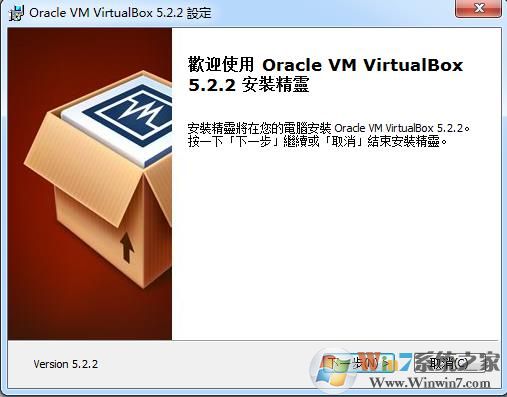
3、出現以下界面,用戶可以自己指定安裝目錄,安裝功能一般默認就可以了。
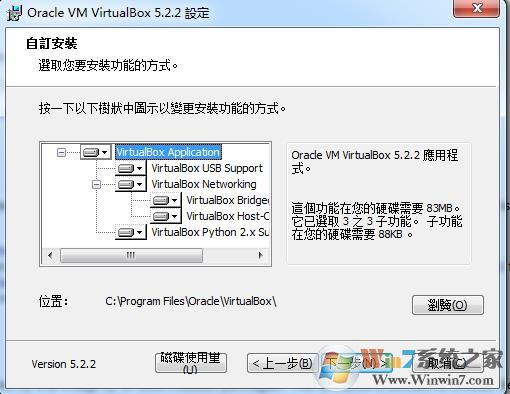
4、接下去都是下一步,當出現是否要安裝通用串行總線控制器的時候都選擇安裝,期間可能會有多個確定窗口;
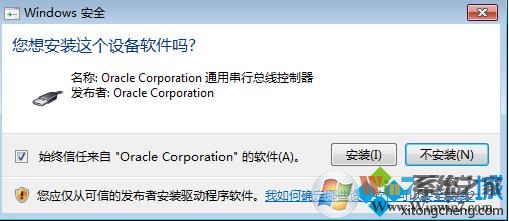
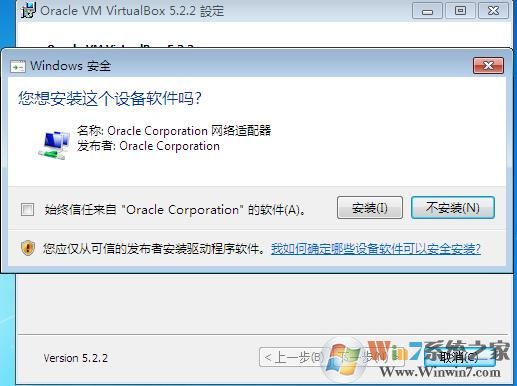
5、最后VBOX安裝完成。
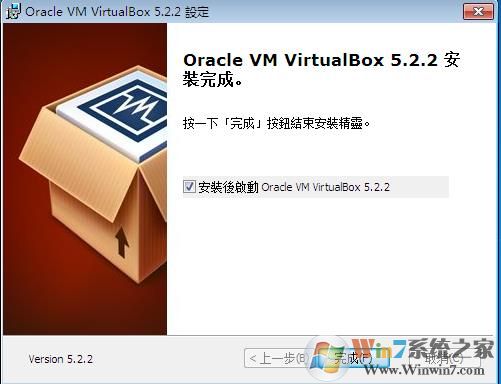
6、打開 virtualbox點擊新建,開始創建虛擬機;

7、點擊新建,名稱隨便,如我直接命名“XP”,選擇“windows XP(32 bit)”因為我們這兒是安裝XP:
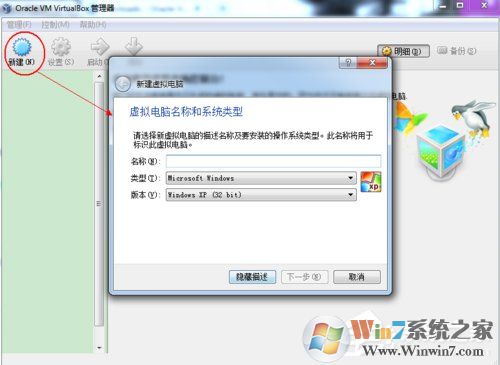
8、設置虛擬機的內存大小。內存根據自己的情況分配,XP建議為512:
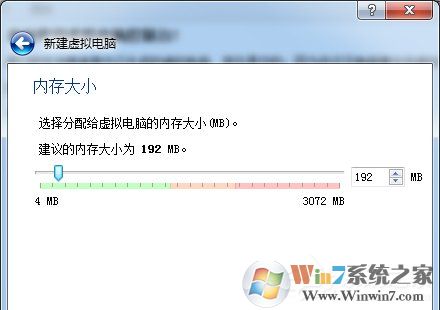
9、首次使用我們需要創建虛擬硬盤,文件類型隨便選,但是建議使用前三個,建議使用動態分配:
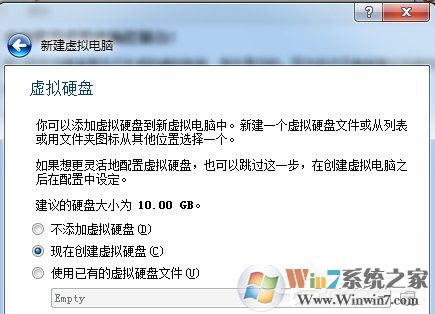
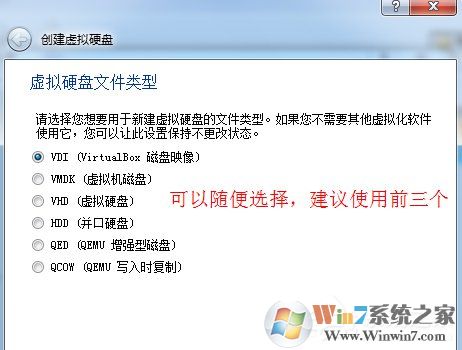
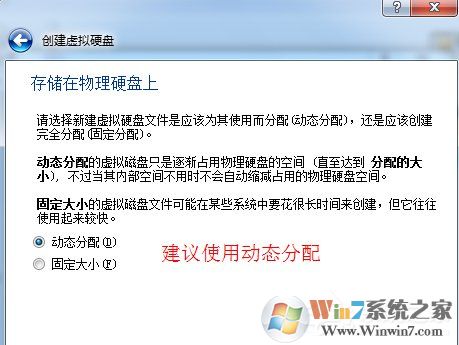
10、設置虛擬硬盤存放位置和大小:
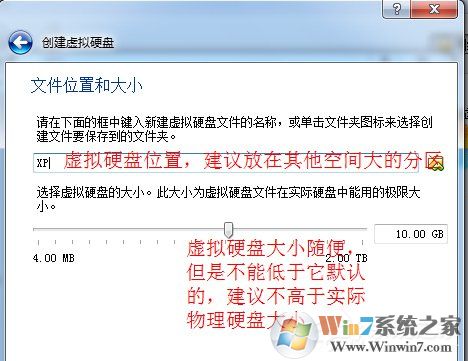
11、XP虛擬環境創建完畢,下一步就是安裝XP www.lsfcmy.cn/winxp/:
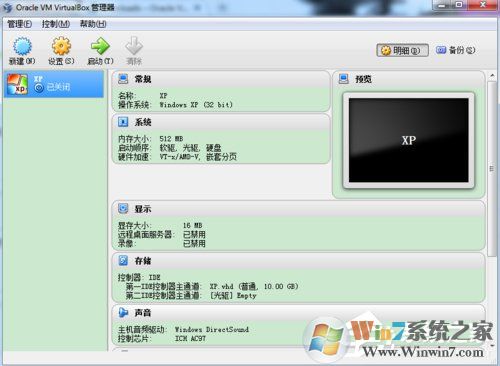
12、使用光盤鏡像進行安裝原版XP,設置好虛擬鏡像位置,并設置光驅啟動:

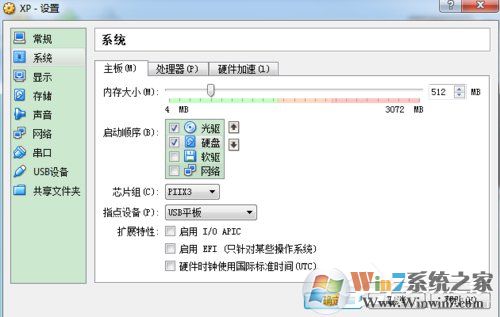
13、將XP安裝光盤放入光驅啟動計算機,按F12,選擇CD—ROM,出現按任意鍵,從光盤啟動:
注:★如果此時不按任意鍵,則會從硬盤啟動。

14、接著就會出現類似如下界面:
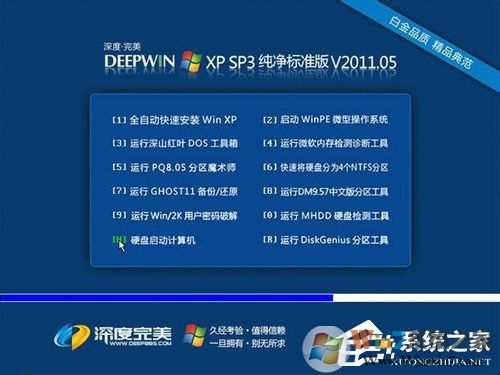
15、點擊“啟動PE微型操作系統”,由于不同光盤有所差別,你只要看到PE這兩個字母就行了,就是它啦。
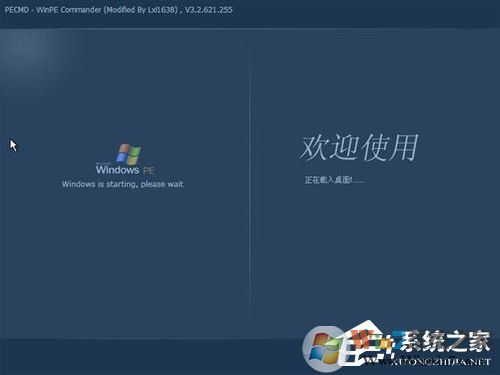
16、接著會出現類似界面,win7PE和win7啟動界面類似。

17、啟動DiskGenius為我們的新硬盤分區,建議按F6快速分區:
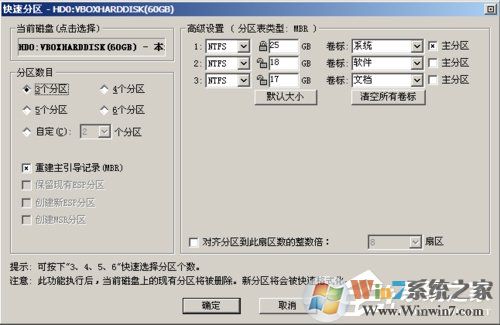
18、分區完畢我們就可以安裝XP到C盤了。雙擊“恢復XP到C盤”。會出現如下提示:

19、點擊確定后出現你熟悉的下圖,

20、進度條終于走完了,并出現下圖,這次我們點擊“確定”或者不管讓其自動重啟。

21、系統重啟后XP進入如下類似界面,系統首先進行收集信息,然后安裝系統并注冊組件,等這一系列完成后,換句話說這個進度條走完后,我們的系統就安裝好了。


以上就是從virtualbox的安裝,配置加上安裝XP系統的詳細教程了,VBOX是小編常用的軟件,運行XP是完全沒有問題的,如果覺的不錯就分享給需要的朋友吧。